
如果你想在 iPhone 播放「白噪音」等背景聲音的話,現在除了透過音樂 App 播放之外,我們也可以使用 iOS 15 內建的「背景聲音」功能。
Apple 為了讓用戶保持專注與平靜,在 iOS 15 中新增了可降低環境噪音干擾的「背景聲音」功能,目前提供了海洋、下雨、河流、平衡噪音、亮噪音及暗噪音等放鬆音樂可供選擇。
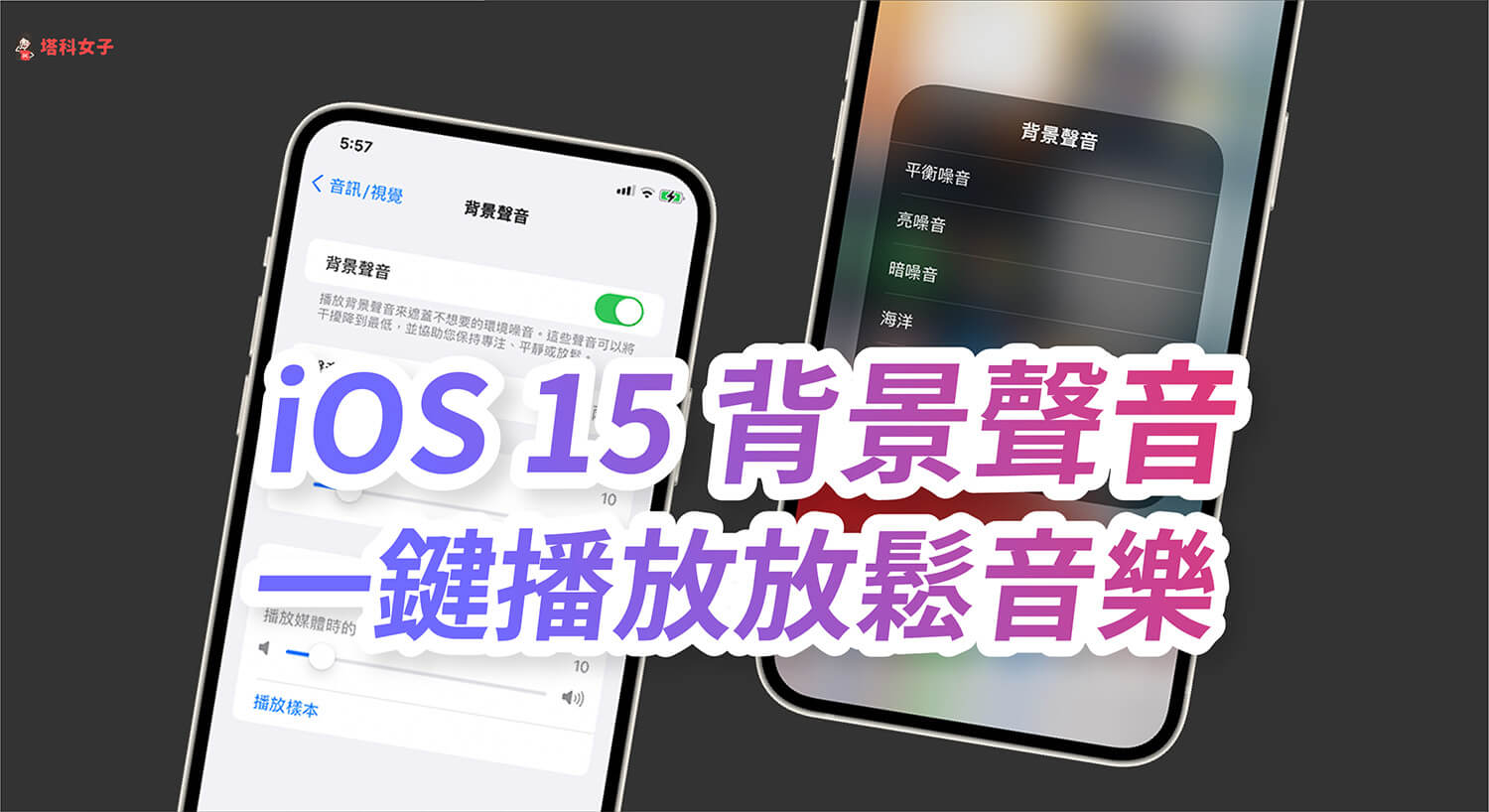
iOS 15 背景聲音功能是什麼?
為了協助用戶達到放鬆、平靜或保持專注,Apple 在 iOS 15 新增了全新的「背景聲音」功能。
只要將 iPhone 更新到 iOS 15 或將 iPad 更新到 iPadOS 15 以上的版本後,就可以使用內建的「背景聲音」功能來播放白噪音等放鬆音樂,目前可播放的聲音有河流聲、海洋聲、下雨聲等,不需要透過其他音樂 App。
如何在 iOS 15 開啟 iPhone「背景聲音/白噪音」功能?
- 開啟「設定」App,點選「輔助使用」。
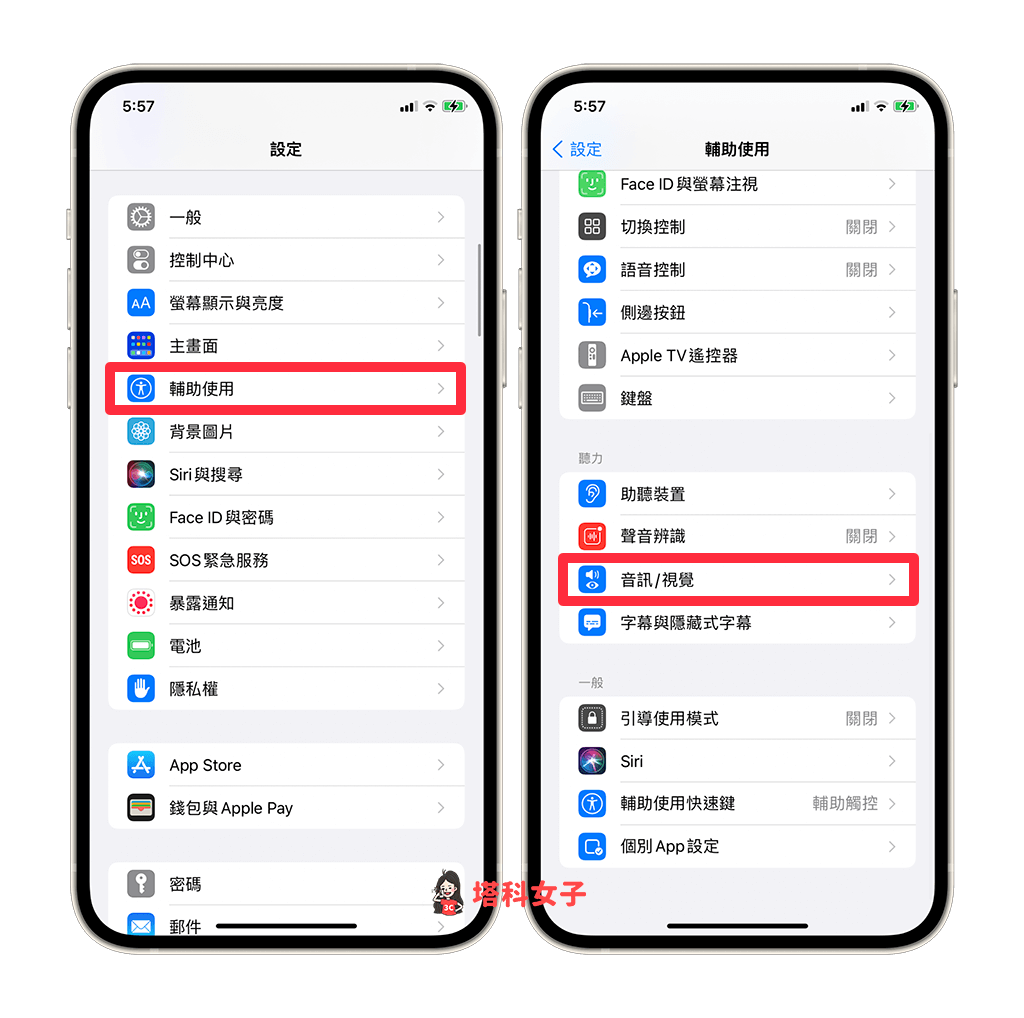
- 點選「音訊 / 視覺」後,按一下「背景聲音」。
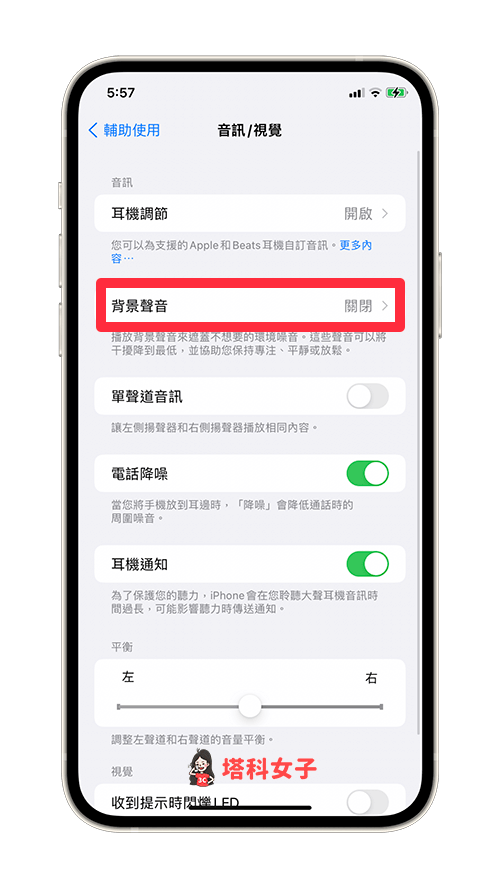
- 開啟「背景聲音」後,iPhone 就會立即播放所選的白噪音,下方也能控制音量及測試,甚至還可以設定當 iPhone 播放媒體時自動關閉背景聲音。
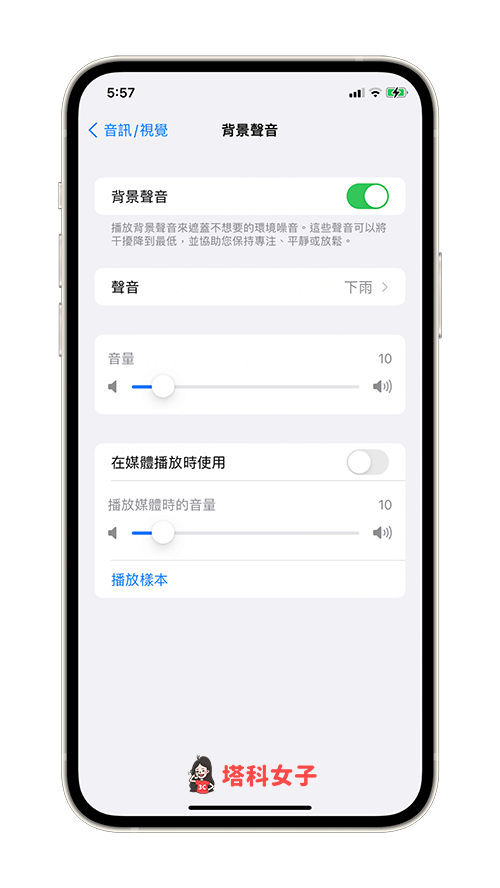
- 點進「聲音」選項,我們可以更改其他的背景聲音,包含:平衡噪音、亮噪音、暗噪音、海洋、下雨、河流等。而首次更改背景聲時需要稍待一段時間讓它下載音檔。
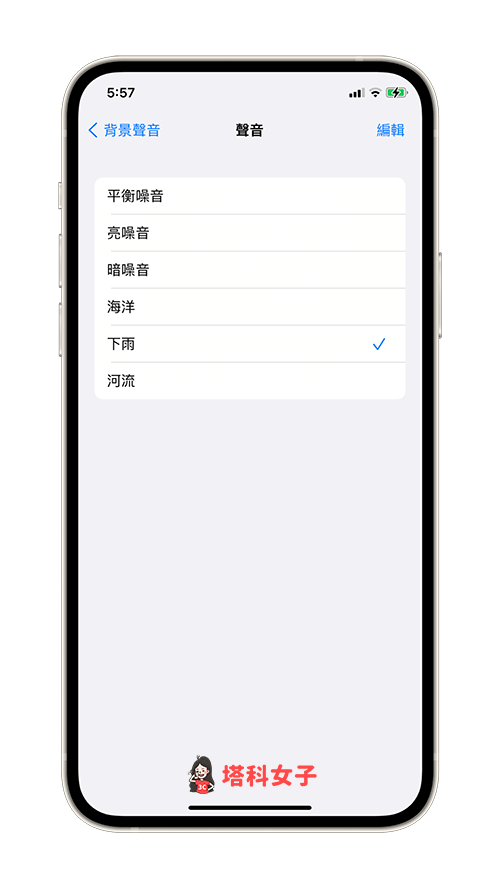
在 iPhone 控制中心快速開啟 iOS 15 背景聲音
除了可以在設定 App 的「輔助使用」內開啟背景聲音外,還有一個小技巧能讓我們更快速地在 iPhone 播放背景聲音,那就是直接在「控制中心」開啟。
而在使用前請先前往「設定」>「控制中心」,將「聽力」新增到控制中心的選項。然後依照以下步驟開啟 iOS 15 背景聲音功能:
- 滑出 iPhone 或 iPad 的「控制中心」。
- 長按「聽力/耳朵」按鈕。
- 點選右下角的「背景聲音」按鈕將它開啟。
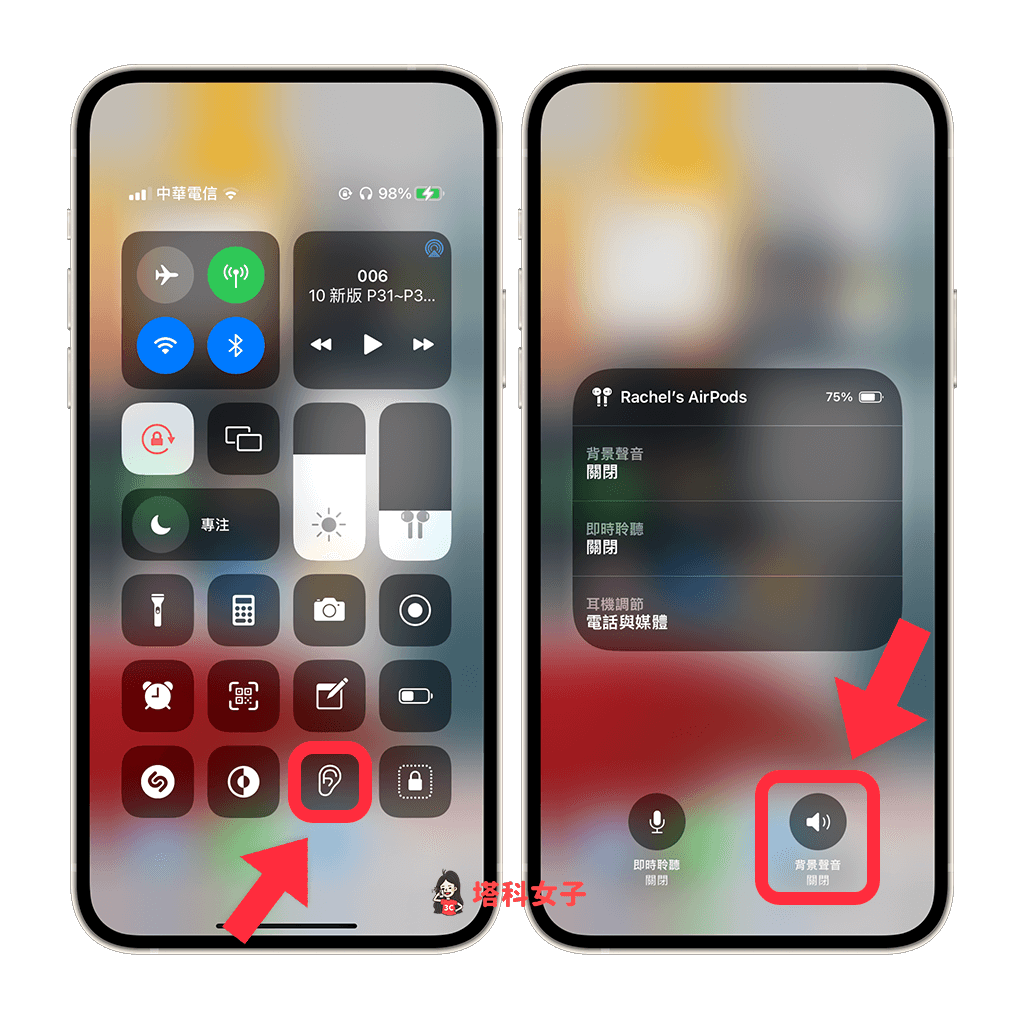
- iPhone 會開始播放白噪音等背景聲音,如果你想更改成其他聲音的話,按一下「背景聲音」後可選擇平衡噪音、亮噪音、暗噪音、海洋、下雨、河流等聲音,也能調整音量。
- 想關閉背景聲音的話,一樣按一下右下角的「背景聲音」藍色按鈕即可關閉。
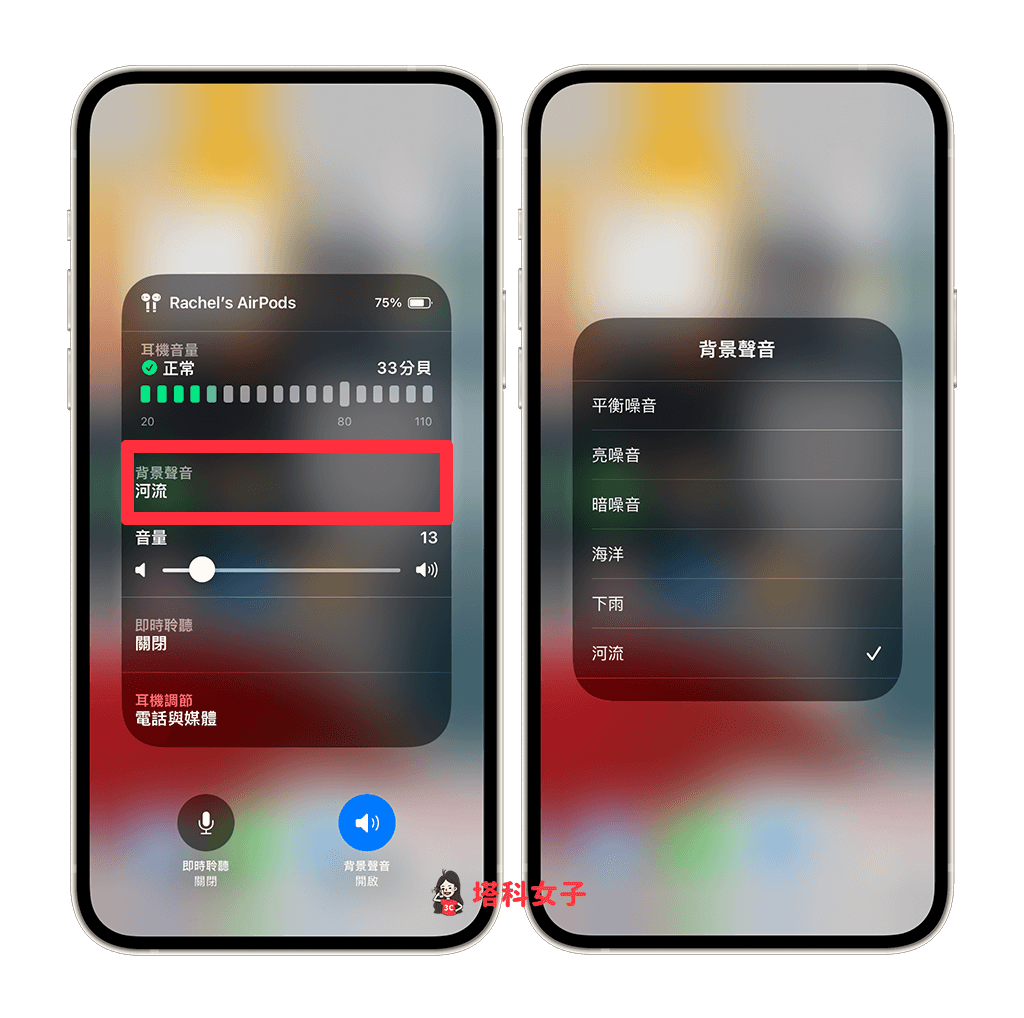
總結
我個人覺得 iOS 15 背景聲音這功能還是有點陽春,提供的背景聲音選擇也不多,還放在比較隱密的輔助使用選項內,但如果 Apple 有發放更多應用的話會很好玩,例如:搭配 iPhone 鬧鐘的睡眠定時器、支援在捷徑 App 中設定,或者支援 iOS 背面輕點功能快速觸發,目前只能期待 Apple 日後釋出更多與「背景聲音」相關的應用。
